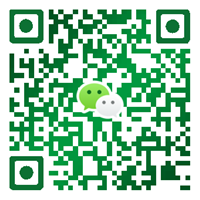PTN1900以太专业务配置
PTN1900以太专业务配置
l E-Line 以太专线业务
一、UNI-UNI的以太专线业务(PTN设备相当于交换机)(基本不用)
步骤1-右键点击网元进入网元管理器,选择板子后,点击加号,选择“功能树>配置>接口管理>Ethernet接口”,在“基本属性”中设置端口模式为二层,点击“应用”。
步骤2-在“网元管理器”选择网元,点击加号,选择“功能树>配置>以太网业务管理> 专线业务”,单击“新建”,弹出“新建专线业务”对话框,选择接入该网元的“源端口”和“宿端口”,并在“源VLANs”和“宿VLANs”输入相同的VLAN,最后点击“应用”。
二、PW承载的UNI-NNI以太专线业务
步骤1-右键点击网元进入网元管理器,选择板子后,点击加号,选择“功能树>配置>接口管理>Ethernet接口”,在“基本属性”中设置端口模式为二层,点击“应用”。
右键点击网元进入网元管理器,点击加号,选择“功能树>配置>MPLS管理>单播tunnel管理”,查看右侧是否有A端和Z端的静态Tunnel,如果没有则需要先配置Tunnel
步骤2-在U2000主菜单中选择“业务 > PWE3业务 > 创建PWE3业务”。
步骤3-在左边“业务名称”中填写业务。
步骤4-点击“配置源宿”,在“网元名称”中分别输入A端网元ID号,选择需要添加的板子和接口,并在“VLAN ID”中输入vlan值,点击“增加节点”,同理添加Z端网元数据。点击“确定”。
步骤5-在PW一栏中点击“正向Tunnel”选择“MPLS/IP Tunnel”在对话框中选择“正向和反向Tunnel”。
步骤6-在左侧点击“详细信息”,选择“PW Qos”页签,点击“带宽限制”,设为“使能”,在“可保证带宽”和“峰值带宽”中输入带宽值。
步骤7-选择“PW高级参数”页签,点击“控制字”,设为“不使用”。
步骤8-点击“应用”,在弹出的对话框中选择“浏览业务”,右键选择业务“以太OAM>LB测试”,在弹出窗口中选择两条点击“运行”进行测试,分别查看“检测结果”是否为测试成功,在点击“LB统计信息”页签,查看结果。如果发送报文个数和接收报文个数一样,丢失报文个数为0,丢包率为0,则说明该条以太网业务是通的。
l 新建E-LAN以太专网业务
1、首先确认好需要创建以太网业务的设备,然后两两之间配置好tunnel
2、默认情况下,当一台PTN设备从一个PW收到的广播报文,会向其他的PW以及用户侧端口转发的,所以以太网一定要配置水平分割组来防止广播风暴,建议把每台设备的PW都放到水平分割组里。
3、以太专网的测试与以太专线的测试相同,也使用以太OAM的LB测试。
步骤1-接口
步骤2-在U2000主菜单中选择“业务 > VPLS业务 > 创建VPLS业务”。
步骤3-在左边“业务名称”中填写业务。
步骤4-点击“增加”下拉按钮,选择“NEP”,弹出选择网元的对话框,在“网元名称”中直接输入网元ID号分别将A端和Z端添加到右边,最后点击确定。
步骤5-在左侧点击“详细信息”,选择“业务接入接口配置”和“业务拓扑”页签。在“业务拓扑”中分别选择A端和Z端网元,点击“创建”,在弹出的对话框中选择需要添加的板子和接口,并在“VLAN ID”中输入vlan值,点击“确定”。
步骤6-点击“PW 配置”页签,点击“正向Tunnel”选择“MPLS/IP Tunnel”在对话框中选择“正向和反向Tunnel”。
步骤7-点击“VSI 配置”页签,在“业务拓扑”中选择Z端网元,点击“转发控制配置”前面的加号,再点击“MAC地址学习配置”前面的加号,在“学习方式”中选择“Unqualify
(SVL)”
步骤8-点击下面的“水平分割组配置”,选择“插入实例”。点击“水平分割组”前面的加号,在“组件选择”中弹出的对话框中将左侧“待选择PW”中的网元添加到右侧。
步骤9-点击“应用”,在弹出的对话框中选择“浏览业务”,右键选择业务“以太OAM>LB测试”, 在弹出窗口中点击“过滤”和“运行”进行测试,查看“检测结果”是否为测试成功,在点击“LB统计信息”页签,查看结果。如果发送报文个数和接收报文个数一样,丢失报文个数为0,丢包率为0,则说明该条以太网业务是通的。
l 以太业务OAM连通性测试
一、PW承载的UNI-NNI以太专线业务
步骤1-选择“业务 > PWE3业务 > PWE3业务管理”, 点击右侧的“过滤”,在弹出的对话框中输入“业务ID” 并点击“过滤”
步骤2-右键选择业务“以太OAM > LB测试”, 在弹出窗口中选择两条点击“运行”进行测试
步骤3-查看“检测结果”是否为测试成功,在点击“LB统计信息”页签,查看结果。如果发送报文个数和接收报文个数一样,丢失报文个数为0,丢包率为0,则说明该条以太网业务是通的。
二、E-LAN以太专网业务
步骤1-选择“业务> VPLS业务 > VPLS业务管理”,在弹出的对话框中清空所有信息并点击“过滤”,根据业务名称依次查找需要测试的业务
步骤2-右键选择业务“以太OAM > LB测试”, 在弹出窗口中选择“源网元”和“宿网元”,点击“过滤”和“运行”进行测试.
步骤3-查看“检测结果”是否为测试成功,在点击“LB统计信息”页签,查看结果。如果发送报文个数和接收报文个数一样,丢失报文个数为0,丢包率为0,则说明该条以太网业务是通的。
LB测试错误,无法学习到MAC地址
解决方法:分别打开A端和Z端网元,打开相应的板子,点击“高级属性”页签,点击右下角的“查询”,学习MAC地址。
“创建PWE3业务”中“应用”和“确定”的区别
对于A端相同,Z端不同的两条数据,可以选择点击“应用”,这样做第二条数据时,A端网元可以不用再添加,“PW高级参数”页签也不用再设置,“创建PWE3业务”的页签也不会关闭。
只有一条数据时,可以选择点击“确定”,“创建PWE3业务”的页签会自动关闭。
l 添加E-LAN以太专网业务
步骤1-选择“业务> VPLS业务 > VPLS业务管理”,在弹出的对话框中清空所有信息并点击“过滤”。
步骤2-按顺序查找需要添加的专网,右键点击选择“修改”,进入“修改VPLS业务”页面
步骤3-点击“添加”,选择“PE”,弹出选择网元的对话框,在“网元名称”中直接输入网元ID号将Z端网元添加到右边,最后点击确定。
步骤4-在左侧点击“详细信息”,选择“业务接入接口配置”和“业务拓扑”页签。在左侧列表中选中Z端网元,点击“业务接入接口配置”中的“创建”,在弹出的对话框中选择需要添加的板子和接口,并在“VLAN ID”中输入vlan值,并将“广播限制”前的“√”选中,点击“确定”。
步骤5-点击“PW配置”中的“创建”,选中“双向PW”,在弹出的页面中选择源网元和宿网元,之后分别点击“PW ID”和“反向标签”后面的“自动”,最后点击确定。
步骤6-点击“VSI 配置”页签,在左侧列表中选中Z端网元,点击“转发控制配置”前面的加号,再点击“MAC地址学习配置”前面的加号,在“学习方式”中选择“Unqualify
(SVL)”
步骤7-点击下面的“水平分割组配置”,选择“插入实例”。点击“水平分割组”前面的加号,在“组件选择”中弹出的对话框中将左侧“待选择PW”中的网元添加到右侧。(注意只能加网元不能加端口)
此时业务已通
步骤1-右键点击PTN1900网元进入网元管理器,查看主控板是否为73CXP,若是73CXP,选择“功能树>配置>以太网业务管理> 专网业务”
步骤2-选中刚才配置的专网业务,记下业务ID、端口和vlan,点击“NNI”页签,抄下PW ID,PW入标签,PW出标签以及Tunnel的编号,最后选中专网点击“删除”。
步骤3-点击“专线业务”,在右边点击“新建”,在弹出的窗口内输入业务ID,业务名称,“业务方向选择”中选择“用户侧-网络侧”,选择端口并填写VLAN
步骤4-点击“配置PW”,在弹出的窗口内输入PW ID,PW入标签,PW出标签以及根据Tunnel ID选择Tunnel,最后点击“确定”。
PW > PW
- 上一篇:ZXR10 1800 路由器配置流程 2018-5-11
- 下一篇:OSN3500 2500 1500 V100R001 版本主机软件配置命令行手册 2018-5-11